Win10底部任务栏鼠标转圈圈问题的解决
近来在电脑使用过程中遇到了这个麻烦的问题,有的时候是在开机的时候发生,有的时候是在正常使用中突然发生。具体表现为:一些图标无法加载,一些快捷键无法使用,当鼠标放在任务栏上时出现转圈圈的现象。参考网上一些方法,发现都不怎么管用,重装系统的风险还很大。在这里记录一下自己解决问题的方法。
一、原因查找
猜测引起此问题的罪魁祸首是任务栏右侧的“资讯与兴趣”功能和左侧搜索框中的“搜索突出显示”功能:

因为这些功能需要连网加载大量数据,导致了“Windows任务栏假死”。
二、打开控制面板
首先使用 ctrl + alt + delete 快捷键打开任务管理器:
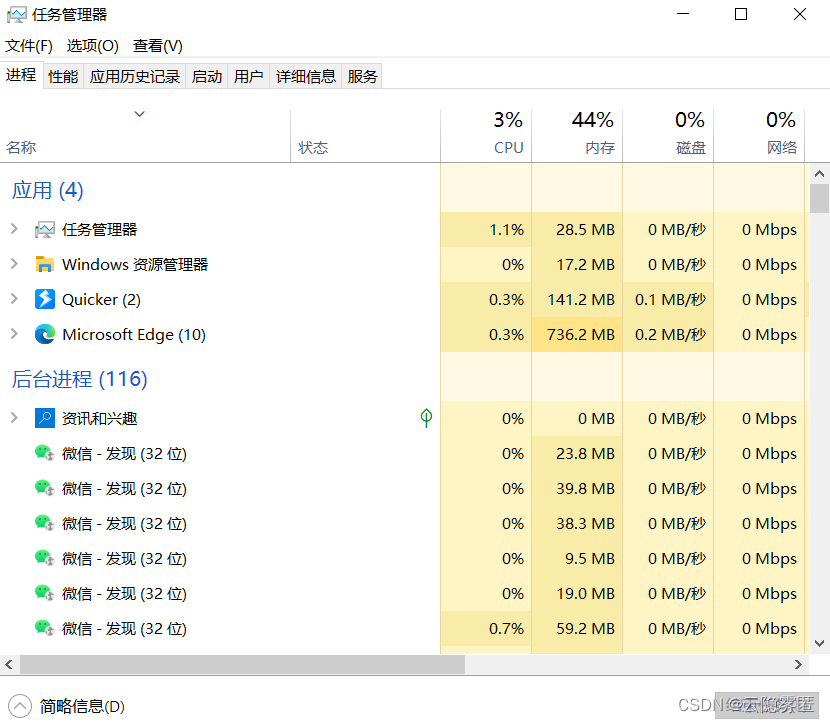
然后点击左上角的“文件”选项,点击“运行新任务”选项,在弹出的窗口中输入 “control”命令,点击确定,打开了控制面板窗口:
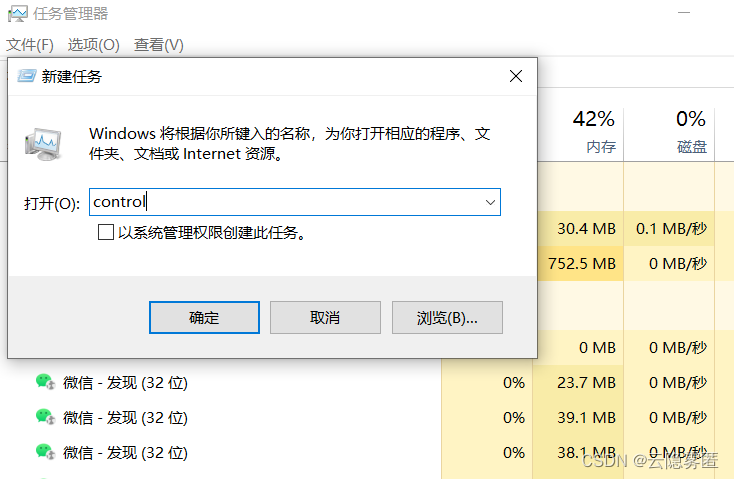
三、禁用网络
在控制面板窗口中,将右上角查看方式改为“类别”,然后点击“查看网络状态和任务”选项:

在弹出的网络和共享中心窗口中点击左边栏“更改适配器设置”:
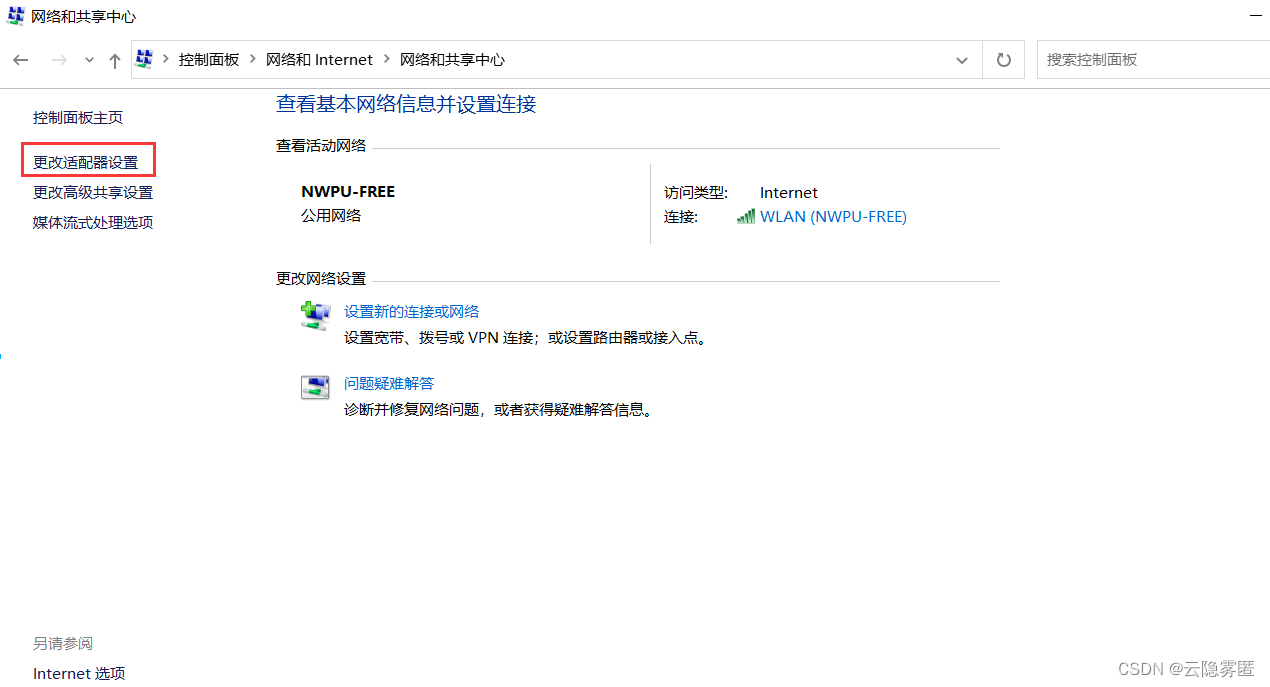
在弹出的网络连接窗口中,找到“WLAN”选项,右键点击“禁用”:

四、关闭任务栏中的相应功能
右键点击任务栏,选择“资讯和兴趣”选项,然后点击关闭:

右键点击任务栏,选择“搜索”选项,然后关闭“显示搜索突出显示”选项:
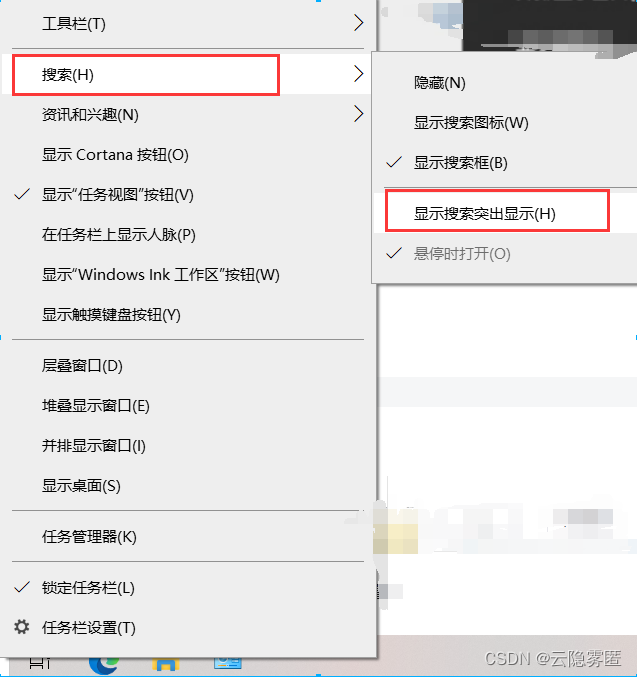
五、开启网络
将刚才禁用的网络开启

至此我们完美的解决了这个烦人的问题!

